विंडोज 11 में फाइल एक्सप्लोरर से वनड्राइव आइकन कैसे हटाएं
यहां विंडोज 11 फाइल एक्सप्लोरर नेविगेशन फलक से वनड्राइव आइकन को हटाने का तरीका बताया गया है। डिफ़ॉल्ट रूप से, यह प्रदर्शित करता है वनड्राइव - व्यक्तिगत आइटम से छुटकारा पाने का कोई विकल्प नहीं है। सौभाग्य से, इसे बदलना आसान है।
विज्ञापन
OneDrive Microsoft की अपनी क्लाउड सेवा के लिए एक सॉफ़्टवेयर क्लाइंट है। यह आपके दस्तावेज़ों और फ़ाइलों को आपके कंप्यूटरों के बीच समन्वयित करने की अनुमति देता है। विंडोज 10 के समान, विंडोज 11 में वनड्राइव प्रीइंस्टॉल्ड है।
एक अभियान भंडारण क्षमता आपकी योजना पर निर्भर करता है। उपभोक्ताओं के लिए, Microsoft 5GB स्थान निःशुल्क प्रदान करता है। यदि आपके पास Microsoft 365 की सदस्यता है, तो आपको OneDrive पर 1TB मिलेगा। अंत में, आप अतिरिक्त स्थान के लिए थोड़ा भुगतान कर सकते हैं, जैसे 2TB।
वनड्राइव सभी लोकप्रिय प्लेटफॉर्म पर उपलब्ध है। यह वेब एप की तरह भी काम करता है। विंडोज 11 में, वनड्राइव आइकन नेविगेशन फलक में दिखाई देता है।
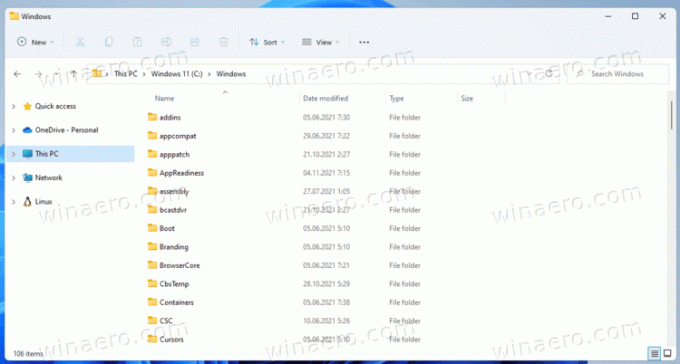
यदि आप डिफ़ॉल्ट से खुश नहीं हैं, तो इसे हटाने का तरीका यहां बताया गया है।
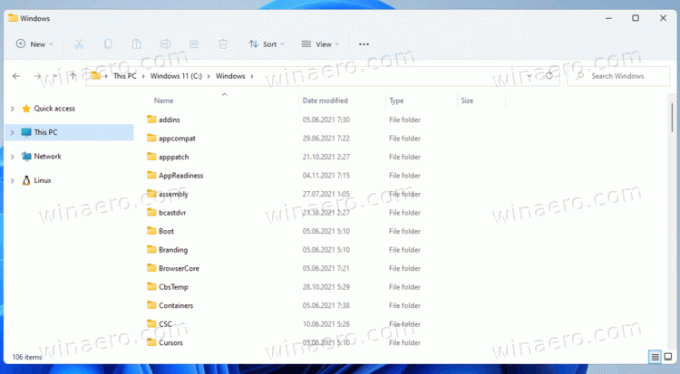
Windows 11 में फ़ाइल एक्सप्लोरर से OneDrive चिह्न निकालें
- को खोलो पंजीकृत संपादक; विन + आर दबाएं और टाइप करें
regeditमें Daud डिब्बा। - बाएँ फलक में, कुंजी पर जाएँ
HKEY_CURRENT_USER\Software\Classes\CLSID\{018D5C66-4533-4307-9B53-224DE2ED1FE6}. आप इसे रजिस्ट्री संपादक के एड्रेस बार में कॉपी-पेस्ट कर सकते हैं। - दाईं ओर, डबल-क्लिक करें
प्रणाली। IspinnedToNameSpaceTreeDWORD मान। - इसके मान डेटा को 0 से 1 में बदलें और क्लिक करें ठीक है.

- अब, कुंजी पर नेविगेट करें
HKEY_CURRENT_USER\Software\Microsoft\Windows\CurrentVersion\Explorer\Desktop\NameSpace. - राइट-क्लिक करें
{018डी5सी66-4533-4307-9बी53-224डीई2ईडी1एफई6}बाईं ओर प्रवेश करें और चुनें हटाएं. आपको इसे हटाने की जरूरत है।
- परिवर्तन लागू करने के लिए सभी एक्सप्लोरर विंडो बंद करें।
आप कर चुके हैं!
अब, यदि आप फ़ाइल एक्सप्लोरर खोलते हैं, तो यह बाईं ओर नेविगेशन फलक में वनड्राइव आइकन नहीं दिखाएगा।
आप बाद में किसी भी समय परिवर्तन को पूर्ववत कर सकते हैं। आपको बस इतना करना है कि सिस्टम को बदलना है। IsPinnedToNameSpaceTree मान 0 से वापस 1 तक। उसके बाद, HKEY_CURRENT_USER\Software\Microsoft\Windows\CurrentVersion\Explorer\Desktop\NameSpace\{018D5C66-4533-4307-9B53-224DE2ED1FE6} कुंजी बनाएं। अंत में, फाइल एक्सप्लोरर को फिर से खोलें।
आपका समय बचाने के लिए, मैंने कुछ आरईजी फाइलें तैयार की हैं।
उपयोग के लिए तैयार REG फ़ाइलें डाउनलोड करें
सबसे पहले, डाउनलोड करें निम्नलिखित ज़िप संग्रह और इसे खोलो। अब, दो रजिस्ट्री फ़ाइलों को अपनी पसंद के किसी भी फ़ोल्डर में निकालें।
फ़ाइल एक्सप्लोरर से वनड्राइव आइकन को हटाने के लिए, फ़ाइल पर डबल-क्लिक करें Remove_OneDrive_from_navigation_pane.reg. अब, फ़ाइल एक्सप्लोरर को फिर से खोलें, और वनड्राइव बाईं ओर से गायब हो जाएगा।
नेविगेशन फलक में OneDrive को पुनर्स्थापित करने के लिए, फ़ाइल का उपयोग करें Add_OneDrive_to_navigation_pane.reg
इतना ही!


